没有光驱怎么装系统,小编教你
- 分类:帮助 回答于: 2017年11月15日 12:30:09
有用户问问小编,想学习安装系统,但是没有光驱,不知道怎么装系统。其实如今我们在安装系统已经基本不会用到光驱了,对于大多数大众用户来说,光驱基本显得意义不大。那么没有光驱,怎么安装系统,来看看小编的教程便知了。
光驱的作用已经不像是几年前那么大了,尤其对于装系统来说,使用U盘安装要比光驱方便许多,而且速度也更快,所以现在即使没有光驱,安装系统也是信手拈来,关于没有光驱怎么装系统的具体操作方法,下面,小编就来跟大家分享。
没有光驱怎么装系统
准备工作:
1、使用u深度u盘启动盘制作工具制作好的启动u盘
2、ghost win8系统镜像文件
开始安装:
将准备的的ghost win8系统镜像包存储到已做好的u深度u盘启动盘根目录中
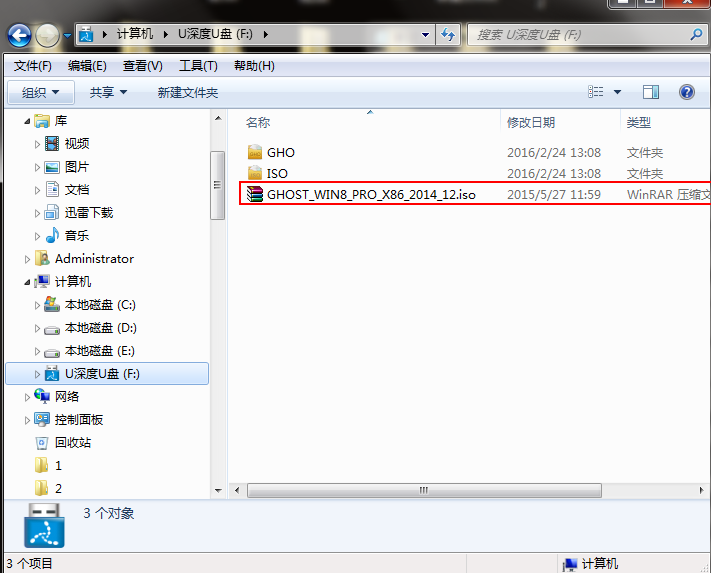
安装系统图-1
先将u深度u盘启动盘插入电脑,重启电脑等待出现开机画面时按下启动快捷键,使用u盘启动盘进入u深度主菜单,选择【02】u深度Win8PE标准版(新机器),按下回车键进入
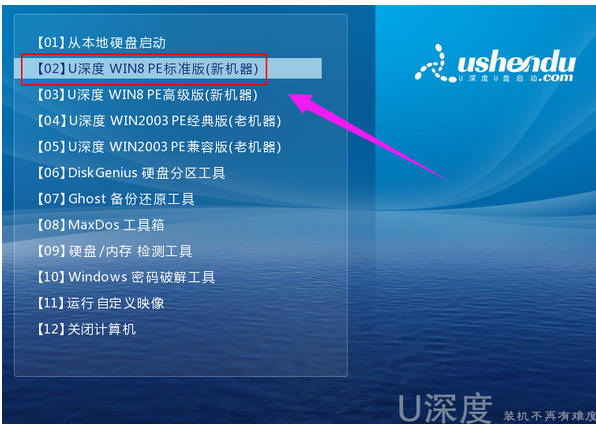
光驱图-2
进入pe后会自启u深度pe装机工具,首先点击"浏览"将保存在u盘的系统镜像添加进来,接着选择c盘作系统盘存放镜像,点击“确定”
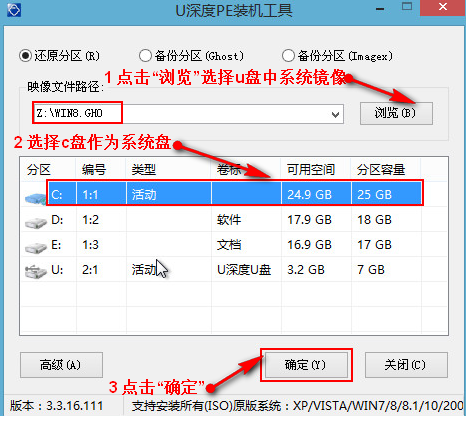
光驱图-3
弹出的询问提示窗口,直接按下"确定"
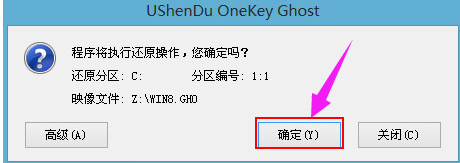
没有光驱图-4
等待磁盘完成格式化后,将会进行win8镜像文件安装
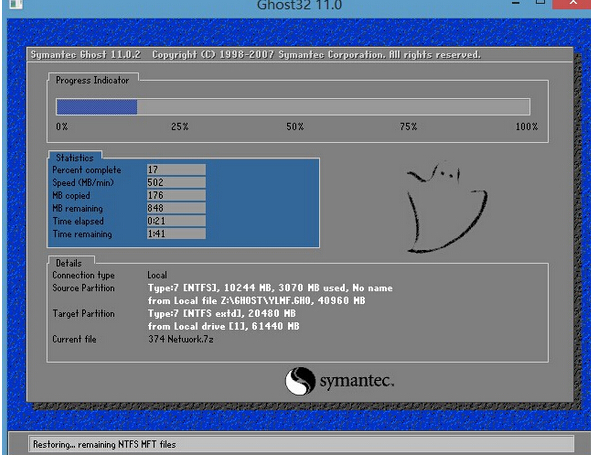
没有光驱图-5
电脑重启之后会继续win8系统的安装,整个过程不需要进行任何操作,电脑都将为我们自动完成。
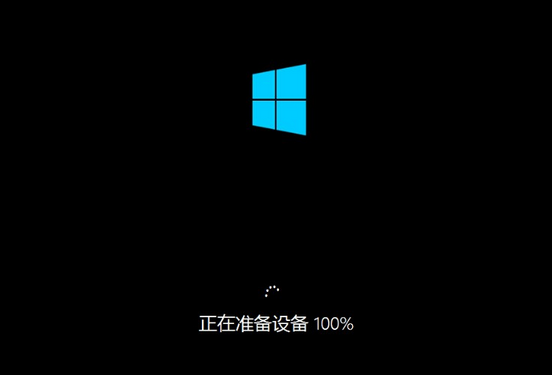
安装系统图-6
以上就是没有光驱安装系统的操作方法了。
 有用
26
有用
26


 小白系统
小白系统


 1000
1000 1000
1000 1000
1000 1000
1000 1000
1000 1000
1000 1000
1000 0
0 0
0 0
0猜您喜欢
- 华硕电脑自带键盘失灵2020/08/23
- 电脑没声音是怎么回事?教你怎么修复..2022/04/18
- 鼠标锁住了按哪三个键解锁..2020/12/26
- 怎么隐藏qq号,小编教你怎么隐藏qq号..2018/08/10
- iphone4系统重装步骤详解教程..2021/03/30
- 电脑设置不休眠不待机2020/08/17
相关推荐
- 电脑总是死机是什么原因造成的..2022/12/21
- 为你解答如何制作光盘启动盘..2018/11/15
- 电脑能给另一台电脑装系统吗..2020/09/04
- 电脑开机自动进入setup utility解决方..2020/12/08
- 图文展示蓝牙驱动如何安装具体胶层..2021/04/06
- 手提电脑怎么重装系统如何操作..2021/05/23

















